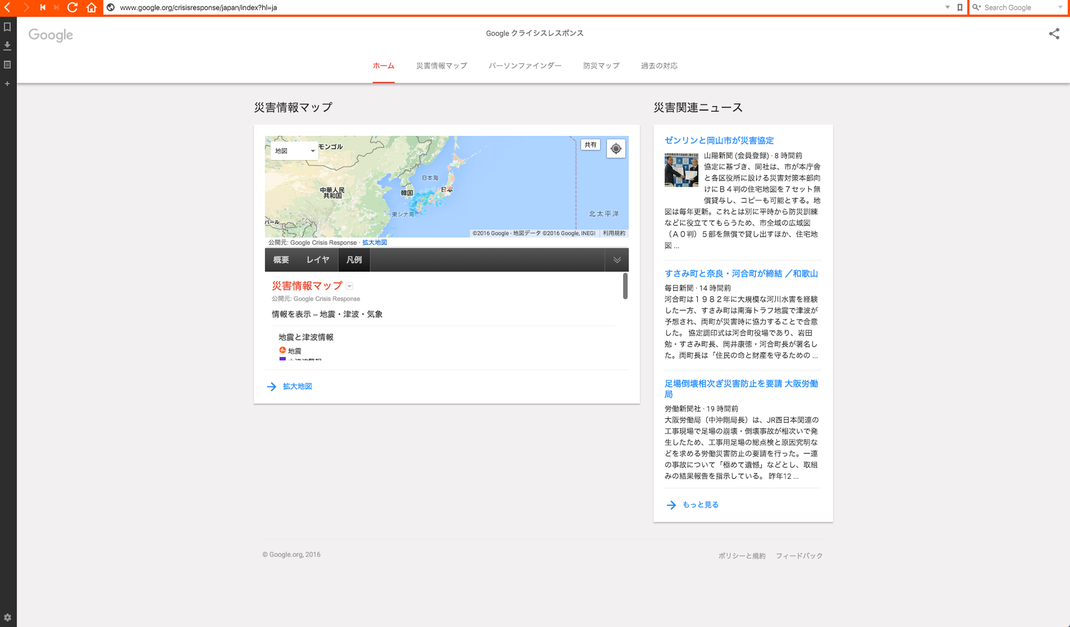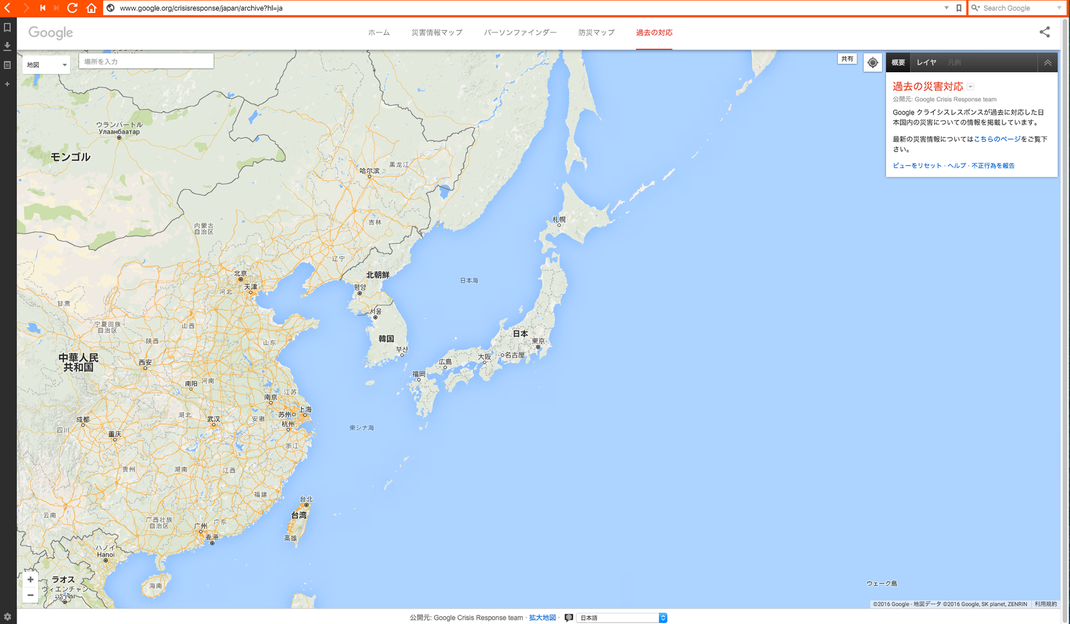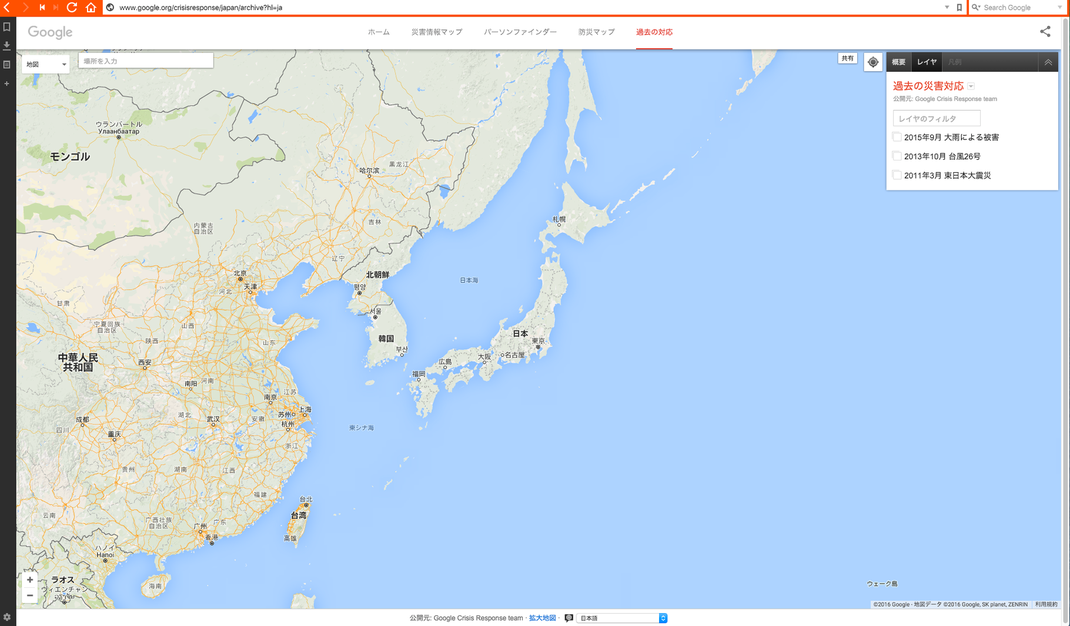- home
- digital
- beijing2015
- mediterranean1987
- california2006
- place
- kinugawa2015
- constitution
- fake
reference 4B
グーグル・クライシス・レスポンスの閲覧方法
残念ながら、グーグルはこの「Google Crisis Response」の提供を終了したようです。
https://japan.googleblog.com/2019/02/google.html
以下の記述は、もはや無効となりました。
どのようにして、当サイトが情報を入手したかの記録として、このまま保存します。
記事中でも毎度お世話になっているグーグル・クライシス・レスポンスですが、この naturalright.org の画面に引用表示した時点で(ウェブサイトの当然の仕様により)解像度が落ちてしまいますし、もちろん、衛星写真のスクロールや拡大縮小もできません。記事中のスクリーンショットは、あくまで「サムネイル」(象の親指の爪並みの)として参照する程度にして、ぜひ元の方をご覧ください。
しかしウェブサイトの樹状構造が少々わかりにくく、なかなかたどり着けなかったり、同じことですが後日もう一度見ようとしても見失ってしまいがちです。少々くどいのですが、順にご説明いたします。(字下げの部分は飛ばして結構です。用語の誤解についての説明ですから、うまくいかず迷ったときだけ参照してください。)
(1)次のURLをタイプインします(ここでは、リンクを設定してありますから、ここをクリックします。)
http://www.google.org/crisisresponse/japan/index?hl=ja
最初にやる失敗が、検索エンジンで検索して、アメリカ版に行ってしまったり、「グーグル・クライシス・レスポンス」についての無関係のウェブサイトに行ってしまったりすることです。(一応、検索結果では最初に目的とするところが出るようですが)
次の「ホーム」画面(ホームページ)が出ます。
ウェブサイトのことをまちがって「ホームページ」と言いますが、このように、ウェブサイトの最初のページのことです。ホーム(家庭)は最後に帰ってくるところでもありますが。何千ページもあるウェブサイトであっても、最初の一枚だけが「ホームページ」です。間違いのほうが一般化していますが。
時々「トップページ」とも言いますが、トップ top とはページの一番上のことでもあり、紛らわしいです。
ウェブサイトのことを、「ブログ」と言う人がときどきいますが これは完全に間違いです。ウェブサイト website の 記録 log のことで、本来は、内容追加・更新について自分用の記録をとるついでに、閲覧者に新しい記事を知らせて宣伝?する部分です。独立したページにしたり、「ホームページ」(上のとおりの)の一部に表示したりします。ここだけ独立させて、たいてい無料で使えるようにしたのが、世間の数多ある「ブログ」です。「カテゴリー」機能もあるので、ある程度は内容別な整列・分類もできますが、本質的に時間順に新しいものが上にくるように順番に表示されるわけで、極端にいうと上の方だけ、つまり新しいところだけ見えればよいという構造のものなので、それでいいのだと割り切るのであれば別ですが、たくさんの内容を(時間順ではなくて)内容にしたがって配列しておいて、閲覧者が必要とする内容を選んで読めるようにするのは無理です。最近は無料のウェブサイトもあるし、安い料金で独自ドメイン(URL)もセットで即日取得できるようにもなり、広告も一切入らず、極端な写真の容量制限=極端な解像度低下もないので、もはや「ブログ」には積極的存在理由はないでしょう。
この「ブログ」の発展(堕落?)形態が、「マイクロ・ブログ」と称する「ツイッター」とか「フェイス・ブック」です。登録先からの自動受信・自動発信機能が本質的なもので、まったく別物と考えたほうがよいでしょう。危険で無駄なだけの商売道具・遊び道具です。
(2)上の方にタブ(に見えませんが)が5つ並んでいます。今いるのが、赤で「ホーム」とあるホームページなのですが、順に右に「災害情報マップ」「パーソンファインダー」」「防災マップ」「過去の対応」とタブがあります。一番右の「過去の対応」のタブを選びます。
ここで鬼怒川水害だからということで、「災害情報マップ」や「防災マップ」に行ってしまうと、永久にみつかりません。ひとつめの落とし穴です。
タブ tab は耳たぶのようにページの紙から出っ張っているところです。3Mのポストイットノートをよくタブとして使います。付け剥がしが何度でもできるタブです。タグ tag も似ているといえば似ているのですが別物です。フォルダ folder とホルダー holder みたいなものです。キーボードの左上の方のタブ・キー tab は別の機能になってしまっていて、紛らわしいです。
すると、次の画面がでます。日本版なので、日本列島がまんなかにでます。
「過去の対応」タブが赤くなって、今このページにいることがわかります。赤は「アクティブ」になっているということです。
右上に小さい窓(ウィンドウというより、コラムというべきでしょうが)があります。よく見るとタブが3つあるのですが、色の区別がなく、濃淡で示しているのでわかりにくいのです。今は「概要」のタブがアクティブになっています。
当分、全画面中の面積25分の1くらいのここだけに注目してください。
ここが落とし穴です。
今、アクティブになっている「概要」タブのついている小さなページに「過去の災害対応」とあります。これは、上部中央の5つのタブの一番右、つまり今いるページ(日本列島ど真ん中の)の「過去の対応」とは違うのです。うっかり、「概要」タブのままでこの「過去の災害対応」をクリックしてはだめです。どこを探しても鬼怒川は出てきません。
(3) 「概要」の右隣の「レイヤ」のタブをクリックします。
「レイヤ」 layer というのは、一枚の画面に一緒くたに全部の情報を載せるのではなくて、基層となる台紙上に、何枚も何十枚も別々の情報を書いたトレーシングペーパーを重ねてゆき、適宜その一部だけ表示したり、一部だけ入れ替えたりできる、「層」構造のことです。プロ用のドローイング・ソフトウェアの「アドビ・イラストレーター」の方式です。一部変えたい時に、最初から全部描き直すのではなく、ある特定のレイヤだけをアクティブにして書き換えればよいのです。何十種類ものバリエーションを自由に作成・修正し、瞬時に切り替え表示できるわけです。
すると、次のようになります。
「レイヤ」のタブをクリックして、そのページに来たのに、タブの下は「過去の災害対応」のままです。しかしそれでよいのです。その下に、3つほどチェックボックス付きの項目が出てきました。「2015年9月 大雨による被害」「2013年10月 台風26号」「2011年3月 東日本大震災」とあります(今後追加されるかもしれませんが)。
もう大丈夫です。ここからは間違うことはないでしょう。
(4) 「鬼怒川」とはどこにも書いてありませんが、もちろん「2015年9月 大雨による被害」です。そこの行頭のチェックボックスをクリックします。
こうなります。
日本列島に紫色のカメラマークが5つくらい出てきました。
右上のウインドウ(コラム)のチェックを入れた「2015年9月 大雨による被害」の下位項目として、4つほどが新たに表示されました。その下には、さきほどの「2013年10月 台風26号」「2011年3月 東日本大震災」が下に押し出されたのですが、消えたり転落したりせず、ウインドウ(コラム)がずるずると伸びてまだおさまっています。
宮城県も見られますが、今は、「鬼怒川付近の衛星写真」か「鬼怒川写真の航空写真」を見るわけです。
自動的にチェックボックスにチェックが入っているので、すでに表示されていることになっています。日本列島が小さいままなので見えないのですが。
左下の縦にならんでいる小さな「➕➖」の➕のほうを何回かクリックすると、どんどん見えてきます。地図上の任意の点を、マウスでクリックしても同じように拡大します。
「鬼怒川」といっても、栃木県の鬼怒川温泉と、河川としての鬼怒川とがあって、2015年9月以前だと検索エンジンで検索しても、温泉の方ばかりでした(やったことはありませんが)。もちろん温泉も川も別物でなくて、関係?があるのですが。それはともかく、このように、衛星写真は鬼怒川の中下流域と利根川合流後の遊水地までの長方形の部分(球体の表面ですから厳密には平面図形としての長方形ではありませんが)として、すでに表示されています。航空写真は鬼怒川の中下流域と利根川合流後の遊水地等のほか、鬼怒川温泉などを数十枚撮影したもののアイコン icon が表示されています。
そのままでもよいのですが、衛星写真を見る時に紫のアイコンが邪魔であれば、右のウィンドウ(コラム)の航空写真の方のチェックを外せばよいのです。逆に航空写真を見る時は、べつに衛星写真を消す必要もないでしょう。

とはいえ、一応航空写真だけにしてみました。
これです。

ためしに一枚見てみましょう。
どれか1つのアイコンをクリックすると、右上のウィンドウ(コラム)の中の表示が選んだ写真のサムネイル(こんどはクマの爪くらいです)が出ます。

右上のウィンドウ(コラム)の中の、選んだ写真のサムネイルの左下に「拡大」というリンク付きの文字が出ますから、そこをクリックすると、画面が切り替わって写真が表示されます。
八間堀川中流のオギツ物流倉庫と墓地、その東(上方)の川崎町の自然堤防上の住宅地です。

実に克明な写真です。まさに泥流です。ピーク(9月11日の午前0時から1時頃らしいです)を過ぎていますが、水田部分でまだ2m以上浸水しています。
この航空写真は、たぶんヘリコプターではなく小型飛行機から撮った写真です。安物の初級機一眼レフに安物の交換レンズですが、横6000pixel、縦4000pixelの高解像度撮影で、しかもよほど腕が良いのか、ピント(これは無限遠だから簡単ですが)はくっきり、ブレもなし(素人のピンボケ写真は、たいていブレのようです。いくら最近のブレ補正機能付きカメラでも補正しきれません) 天候もほとんど雲のない快晴だったこともあり、最高の画質です。
画面表示だけでなく、そのまま jpeg 形式で保存できます。方法はOSとブラウザによりますが、Apple の Macintosh でいうと、Save コマンド〔⌘(コマンド・キー)と「S」〕です。
国土交通省が撮影した写真とは月とすっぽんです。そちらにもごく一部よく撮れている写真はありますが、解像度を下げて撮ったのか、公表に際して落としたのか、極端に粒子が粗くて拡大・トリミングには耐えないのです。キヤノンのプロ用機を使っているのですが、グーグルの安物カメラに完敗です。コンパクトカメラとか携帯電話・スマートフォンではちょっと力不足でしょうが、一眼レフであればスポーツ写真でもないかぎり、初級機で十分ということです。
当 naturalright.org は、ほとんど報道もされないし誰も注目していないのに、このグーグルの写真を拡大しただけで、若宮戸の24.75km地点で、巨大な落堀ができて家屋が粉砕流出している状況をみつけて現地にいくことができました。25.35km地点で国土交通省がおいた土嚢がばらばらに解体しているのも写っています。
ただし、グーグルの航空写真は、枚数がすくなく、しかもほとんど若宮戸・三坂町・水海道市街地それも新八間堀川が写っていないところばかりです。残念です。
航空写真のアイコンが表示されないようにそちらのチェックボックスのチェックを外し、衛星写真だけにすると、こうなります。
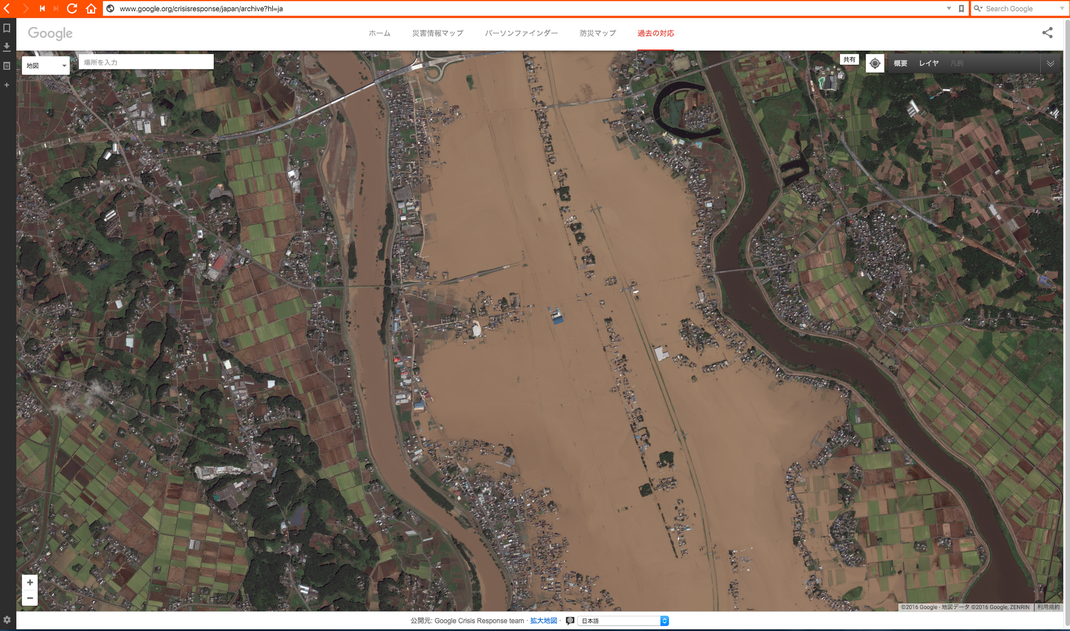
小縮尺で全体をとらえることもできますし、限界まで拡大して細部をみることもできます。
さっきまでお世話になっていた右上のウィンドウ(コラム)が邪魔なので、タブの右端にあるシトロエンのマーク(上向きの2つ重ね山印。シトロエンはノコギリの歯ですが)をクリックしてたたんでしまいます。たたむと画面のように2つ重ね谷印になります。
特殊技術は使っているのかもしれませんが、貼り合わせのない一枚画面であり、国土地理院や朝日航洋の貼り合わせ画面とは一線を画す写真です。